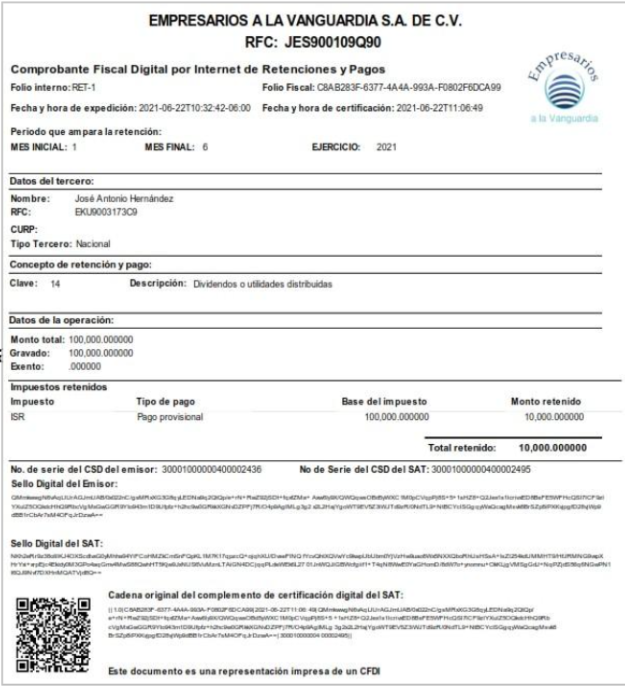Facture te permite emitir tu comprobante fiscal incorporando el complemento de dividendos.

A continuación, te describimos los pasos a seguir para generar el complemento de dividendos:
1. Agrega los datos del tercero.
Para crear un tercero, sigues la ruta: ![]() Menú Comprobantes y das clic en el ícono
Menú Comprobantes y das clic en el ícono  .
.
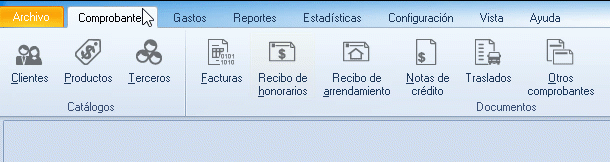
Ingresa a la ruta: ![]() Menú Comprobantes y das clic en
Menú Comprobantes y das clic en  .
.

Dentro del alta, pulsas el ícono ![]() para crear el documento y vas a ingresar la siguiente información:
para crear el documento y vas a ingresar la siguiente información:
- Nombre: Seleccionas el tercero con el botón
 .
. - Periodo: Indicasel periodo que ampara la retención, en los campos de mes inicio, mes final y ejercicio.
- Concepto de retención: Seleccionas la clave 14 – Dividendos o utilidades distribuidas.
- Datos de operación: Colocas los datos en los campos monto total, gravado y exento.
![]() Los montos los agregas de manera manual, ya que el sistema no determina en automático los montos.
Los montos los agregas de manera manual, ya que el sistema no determina en automático los montos.
- Tipo de pago: Indicas el tipo de pago, el cual puede ser pago definitivo o pago provisional.
- Impuesto: Determinas el tipo de impuesto, el cual puede ser ISR, IVA o IEPS.
- Base impuesto: Se agrega de manera automática con base en el campo gravado.
- Monto retenido: Eliges el monto retenido, recordando que el sistema no lo determina en automático.
Una vez capturados los datos, das clic en ![]() .
.
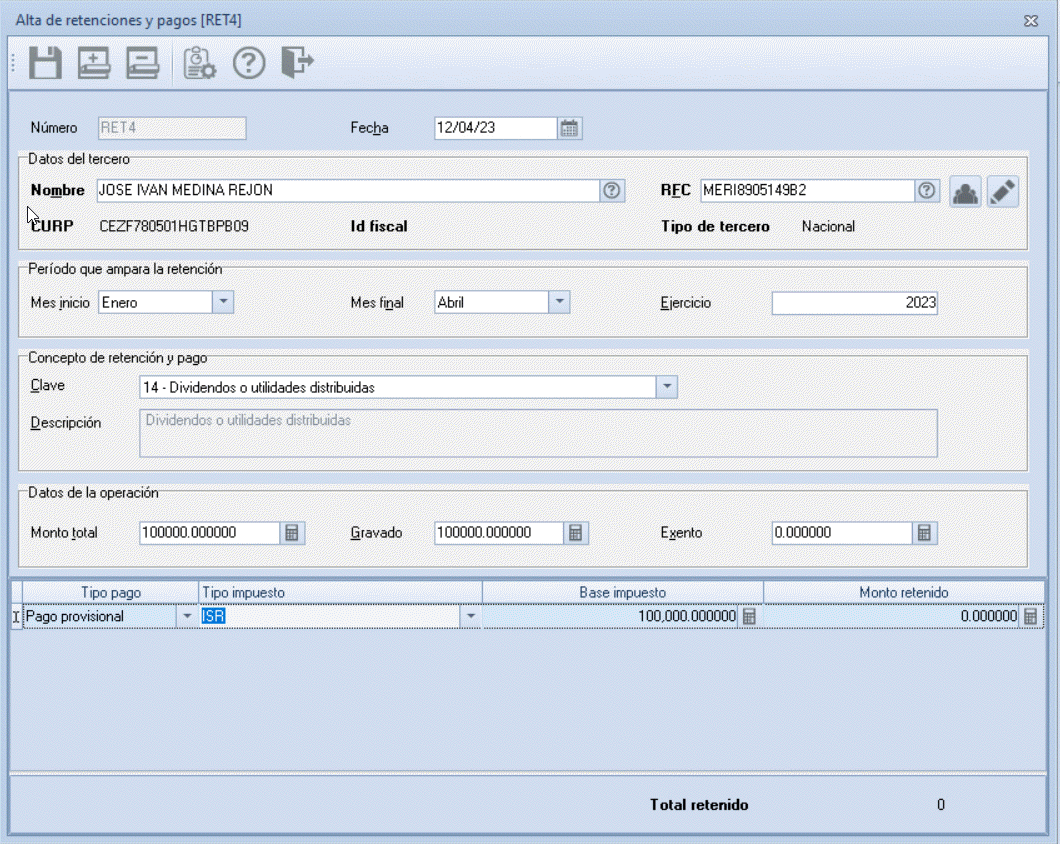
3. Índica la información del complemento.
En la ventana del complemento agregas la información solicitada, teniendo en cuenta que los campos marcados con un asterisco (*) son obligatorios. Los campos que integran el complemento son:
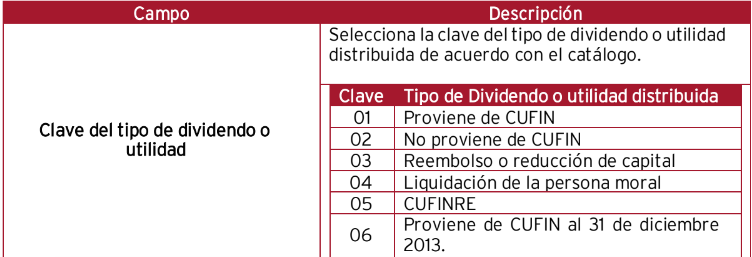
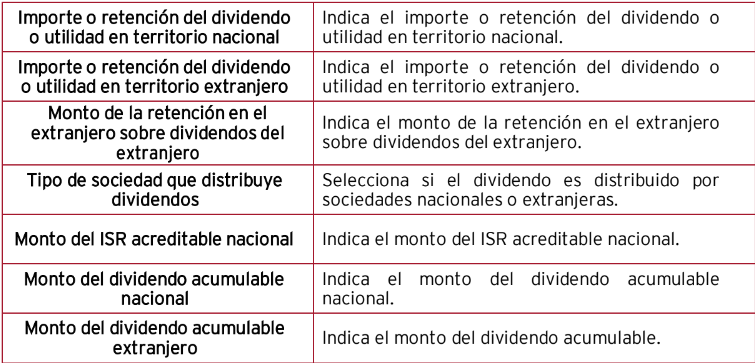
Una vez capturados los datos das clic en ![]() .
.
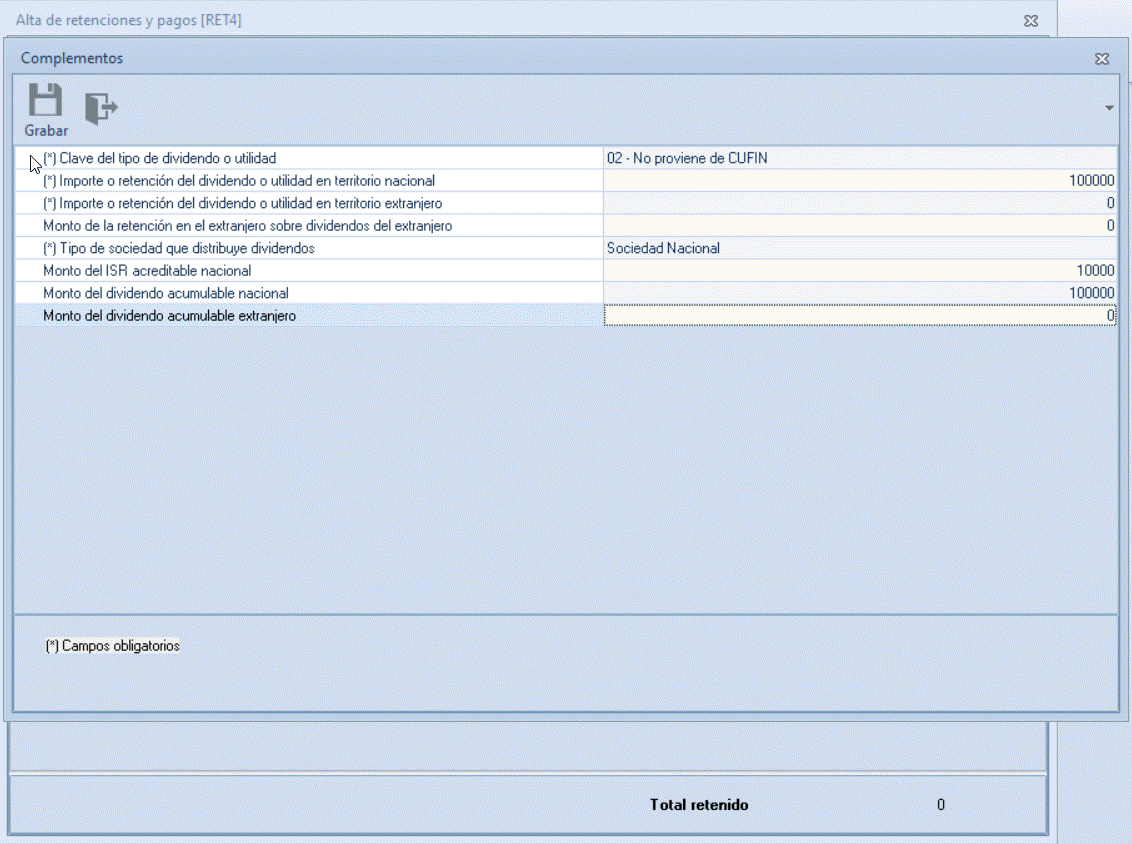
4. Consulta el PDF y XML.
Para consultar el comprobante ingresas al DAC, dependerá de la arquitectura del sistema operativo, por ejemplo:
- Sistema operativo de 64 bits:
 C:\ Program Files (x86) \ Common Files \ Aspel \ Sistemas Aspel \ FACTURe6.00 \Datos \ RFC \ Comprobantes
C:\ Program Files (x86) \ Common Files \ Aspel \ Sistemas Aspel \ FACTURe6.00 \Datos \ RFC \ Comprobantes
- Si es un sistema operativo a 32 bits validas que la ruta sea:
 C:\Program Files\CommonFiles\Aspel\Sistemas Aspel\
C:\Program Files\CommonFiles\Aspel\Sistemas Aspel\
Seleccionas el XML o PDF y das doble clic para abrir el comprobante.